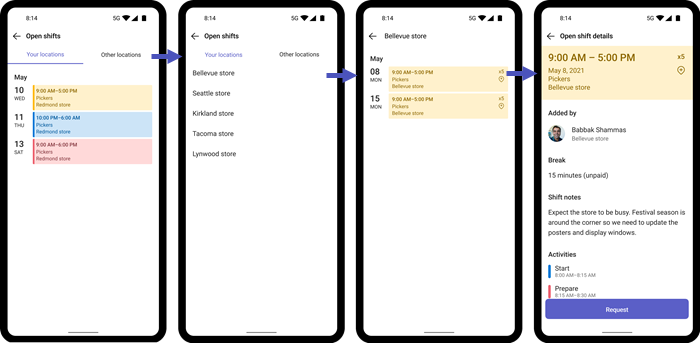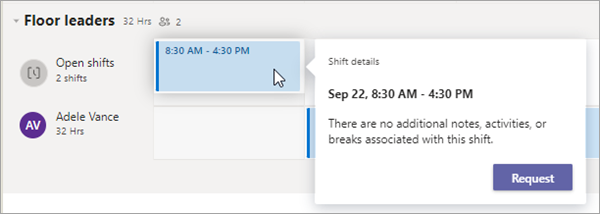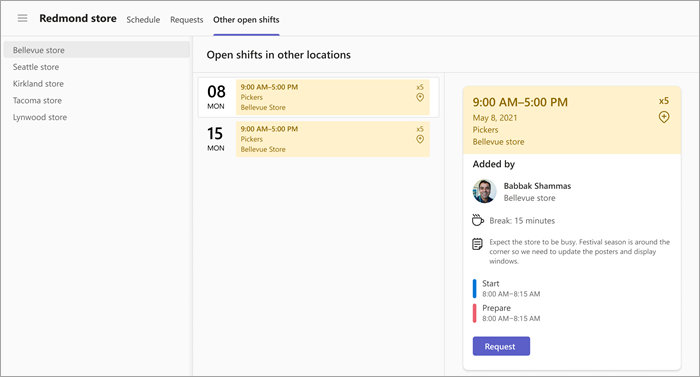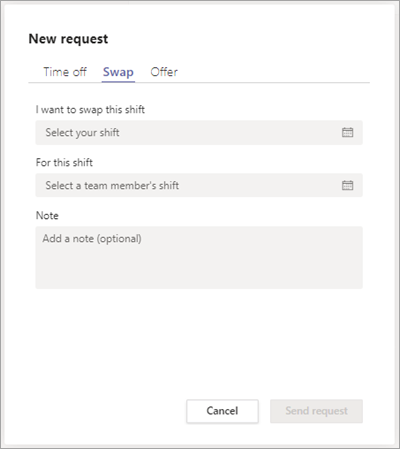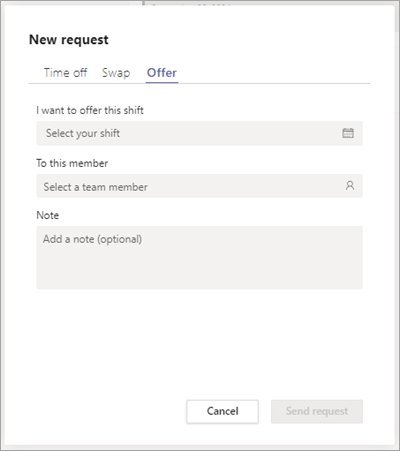Yêu cầu ca mở, hoán đổi hoặc cung cấp ca trong Ca
Áp dụng cho
Bài viết này áp dụng cho nhân viên tuyến đầu.
Ca làm việc giúp bạn dễ dàng quản lý ca và lịch biểu của mình. Tùy thuộc vào các thiết đặt lịch biểu được bật cho nhóm của bạn, bạn có thể gửi yêu cầu về những điều sau đây:
-
Hết thời gian
-
Nhận một ca mở tại vị trí của bạn và/hoặc một ca mở tại các địa điểm khác trong khu vực của bạn
-
Hoán đổi ca với đồng đội
-
Cung cấp ca cho bạn cùng nhóm
Yêu cầu của bạn được gửi đến người quản lý để phê duyệt. Bạn có thể xem và theo dõi tất cả các yêu cầu của mình trong Ca, bao gồm cả những yêu cầu đang chờ phê duyệt của người quản lý.
Trong bài viết này
Yêu cầu một ca mở
Ca mở là những ca không được gán mà người quản lý làm sẵn sàng để mọi người yêu cầu. Bạn muốn nhận thêm ca? Tìm và yêu cầu các ca mở phù hợp nhất với bạn.
Mở ca tại vị trí của bạn
Sau đây là cách yêu cầu mở ca trong nhóm của bạn.
-
Trong Ca, nhấn vào Mở Ca và >trí của bạn.
-
Nhấn vào ca mà bạn muốn yêu cầu.
-
Xem chi tiết, rồi nhấn Yêu cầu. Yêu cầu của bạn được gửi cho người quản lý để phê duyệt.
-
Khi người quản lý phê duyệt (hoặc từ chối) yêu cầu của bạn, bạn sẽ nhận được thông báo trong nguồn cấp dữ liệu Hoạt động Teams của mình.Nếu yêu cầu của bạn được chấp thuận, bạn sẽ thấy ca đã gán của mình trong lịch biểu.
Mở ca tại các địa điểm khác
Nếu tính năng mở thay đổi giữa các vị trí được thiết lập cho nhóm của bạn, bạn sẽ thấy tab Vị trí khác trong Ca.Từ đây, bạn có thể xem và yêu cầu mở ca tại các địa điểm (nhóm) khác trong khu vực của bạn cũng đang sử dụng tính năng này. Chọn và nhận ca tại các địa điểm thuận tiện cho bạn!
Để tìm hiểu thêm, hãy xem Yêu cầu ca mở tại một vị trí khác trong Ca.
Hoán đổi ca
Bạn muốn hoán đổi ca? Dưới đây là cách hoán đổi ca với một người cùng nhóm.
-
Trong Ca, nhấn vào ca bạn muốn hoán đổi, rồi nhấn hoán đổi.
-
Chọn ca của bạn cùng nhóm.
-
Thêm lý do cho việc hoán đổi hoặc chỉ cần gõ nhẹ vào Xong.
-
Yêu cầu của bạn được gửi cho người cùng nhóm của bạn, người nhận được thông báo trong nguồn cấp dữ liệu Hoạt động Teams của họ. Người cùng nhóm của bạn có thể chọn chấp nhận hoặc từ chối yêu cầu hoán đổi của bạn.
-
Khi người cùng nhóm phản hồi yêu cầu hoán đổi của bạn, bạn sẽ nhận được thông báo trong nguồn cấp dữ liệu Hoạt động Teams của mình.Nếu người cùng nhóm chấp nhận yêu cầu của bạn, yêu cầu sẽ tự động được gửi đến người quản lý của bạn để được chấp thuận cuối cùng.
-
Khi người quản lý của bạn trả lời yêu cầu, bạn và người cùng nhóm của bạn nhận được thông báo trong nguồn cấp dữ liệu Hoạt động của Teams.Nếu yêu cầu đã được chấp thuận, ca của bạn và ca của người cùng nhóm sẽ được cập nhật trong lịch biểu.
Cung cấp ca
Bạn cần hỗ trợ ca? Sau đây là cách cung cấp ca cho người khác trong nhóm của bạn.
-
Trong Ca, nhấn vào ca bạn muốn cung cấp, rồi nhấn vào Đề xuất.
-
Nhấn Chọn thành viên nhóm, nhấn vào thành viên nhóm mà bạn muốn đề nghị chuyển ca, rồi nhấn Tiếp theo.
-
Thêm lý do tại sao bạn cung cấp ca hoặc chỉ cần nhấn vào Xong.Yêu cầu của bạn được gửi cho người cùng nhóm của bạn, người nhận được thông báo trong nguồn cấp dữ liệu Hoạt động Teams của họ. Người cùng nhóm của bạn có thể chọn chấp nhận hoặc từ chối yêu cầu cung cấp của bạn.
-
Khi bạn cùng nhóm phản hồi yêu cầu đề nghị của bạn, bạn sẽ nhận được thông báo trong nguồn cấp dữ liệu Hoạt động Teams của mình.Nếu người cùng nhóm chấp nhận yêu cầu của bạn, yêu cầu sẽ tự động được gửi đến người quản lý của bạn để được chấp thuận cuối cùng.
-
Khi người quản lý của bạn trả lời yêu cầu, bạn và người cùng nhóm của bạn nhận được thông báo trong nguồn cấp dữ liệu Hoạt động của Teams.Nếu yêu cầu đã được chấp thuận, thay đổi ca sẽ được cập nhật trong lịch biểu
Đặt lời nhắc thay đổi
-
Gõ nhẹ
-
Bật nút bật/tắt Đặt lời nhắc shift.Bạn sẽ nhận được thông báo một giờ trước khi ca của bạn bắt đầu.
Xem yêu cầu của bạn
Trong Ca, nhấn yêu cầu
-
Phần Đang tiến hành liệt kê các yêu cầu đang chờ phê duyệt người quản lý. Bạn có thể hủy bất kỳ yêu cầu nào vẫn đang được thực hiện.
-
Phần Đã hoàn thành liệt kê các yêu cầu đã được người quản lý chấp thuận (hoặc bị từ chối).
Chọn yêu cầu để xem chi tiết yêu cầu.
Mẹo: Bạn cũng có thể chọn thông báo trong nguồn cấp dữ liệu Hoạt động Teams của mình cho yêu cầu ca. Thực hiện thao tác này sẽ đưa bạn đến yêu cầu cụ thể trong Ca.
Trong bài viết này
Yêu cầu một ca mở
Ca mở là những ca không được gán mà người quản lý làm sẵn sàng để mọi người yêu cầu. Bạn sẽ thấy chúng trong hàng Mở ca trong lịch biểu.Bạn muốn nhận thêm ca? Tìm và yêu cầu các ca mở phù hợp nhất với bạn.
Mở ca tại vị trí của bạn
Sau đây là cách yêu cầu mở ca trong nhóm của bạn.
-
Trong lịch biểu, đi tới hàng Mở ca , rồi chọn một ca mở.
-
Xem chi tiết ca, rồi chọn Yêu cầu. Yêu cầu của bạn được gửi cho người quản lý để phê duyệt.
-
Khi người quản lý phê duyệt (hoặc từ chối) yêu cầu của bạn, bạn sẽ nhận được thông báo trong nguồn cấp dữ liệu Hoạt động Teams của mình.Nếu yêu cầu của bạn được chấp thuận, bạn sẽ thấy ca đã gán của mình trong lịch biểu.
Mở ca tại các địa điểm khác
Nếu tính năng mở thay đổi giữa các vị trí được thiết lập cho nhóm của bạn, bạn sẽ thấy một tab Ca đang mở khác trong Ca.Từ đây, bạn có thể xem và yêu cầu mở ca tại các địa điểm (nhóm) khác trong khu vực của bạn cũng đang sử dụng tính năng này. Chọn và nhận ca tại các địa điểm thuận tiện cho bạn!
Để tìm hiểu thêm, hãy xem Yêu cầu ca mở tại một vị trí khác trong Ca.
Hoán đổi ca
Dưới đây là cách hoán đổi ca với người cùng nhóm.
-
Thực hiện một trong những thao tác sau:
-
Trong lịch biểu, chọn ca bạn muốn hoán đổi, rồi chọn Hoán đổi.
-
Đi tới tab Yêu cầu trong Ca rồi chọn Yêu cầu mới.
-
-
Đi tới tab Hoán đổi (nếu bạn chưa có ở đó).
-
Điền vào yêu cầu hoán đổi bằng cách chọn một trong các ca của riêng bạn (nếu chưa được chọn) và ca của bạn cùng nhóm. Thêm ghi chú, nếu muốn.
-
Khi bạn đã sẵn sàng, hãy chọn Gửi yêu cầu.Yêu cầu của bạn được gửi cho người cùng nhóm của bạn, người nhận được thông báo trong nguồn cấp dữ liệu Hoạt động Teams của họ. Người cùng nhóm của bạn có thể chọn chấp nhận hoặc từ chối yêu cầu hoán đổi của bạn.
-
Khi người cùng nhóm phản hồi yêu cầu hoán đổi của bạn, bạn sẽ nhận được thông báo trong nguồn cấp dữ liệu Hoạt động Teams của mình.Nếu người cùng nhóm chấp nhận yêu cầu của bạn, yêu cầu sẽ tự động được gửi đến người quản lý của bạn để được chấp thuận cuối cùng.
-
Khi người quản lý của bạn trả lời yêu cầu, bạn và người cùng nhóm của bạn nhận được thông báo trong nguồn cấp dữ liệu Hoạt động của Teams.Nếu yêu cầu đã được chấp thuận, ca của bạn và ca của người cùng nhóm sẽ được cập nhật trong lịch biểu.
Cung cấp ca
Sau đây là cách cung cấp ca cho bạn cùng nhóm. Cung cấp một ca cho ai đó nếu bạn muốn họ chi trả một ca cho bạn.
-
Thực hiện một trong những thao tác sau đây:
-
Trong lịch trình, chọn ca bạn muốn cung cấp, rồi chọn Ưu đãi.
-
Đi tới tab Yêu cầu trong Ca rồi chọn Yêu cầu mới.
-
-
Đi tới tab Ưu đãi (nếu bạn chưa có ở đó).
-
Điền thông tin chi tiết yêu cầu ưu đãi bằng cách chọn ca bạn muốn cung cấp (nếu chưa được chọn) và người cùng nhóm mà bạn muốn đề nghị.
-
Khi bạn đã sẵn sàng, hãy chọn Gửi yêu cầu.Yêu cầu của bạn được gửi cho người cùng nhóm của bạn, người nhận được thông báo trong nguồn cấp dữ liệu Hoạt động Teams của họ. Người cùng nhóm của bạn có thể chọn chấp nhận hoặc từ chối yêu cầu cung cấp của bạn.
-
Khi bạn cùng nhóm phản hồi yêu cầu đề nghị của bạn, bạn sẽ nhận được thông báo trong nguồn cấp dữ liệu Hoạt động Teams của mình.Nếu người cùng nhóm chấp nhận yêu cầu của bạn, yêu cầu sẽ tự động được gửi đến người quản lý của bạn để được chấp thuận cuối cùng.
-
Khi người quản lý của bạn trả lời yêu cầu, bạn và người cùng nhóm của bạn nhận được thông báo trong nguồn cấp dữ liệu Hoạt động của Teams.Nếu yêu cầu đã được chấp thuận, thay đổi ca được cập nhật trong lịch biểu.
Xem yêu cầu của bạn
Để xem yêu cầu của bạn, hãy đi tới tab Yêu cầu trong Ca. Tại đây, bạn sẽ thấy tất cả các yêu cầu thay đổi và hết giờ cũng như trạng thái của từng yêu cầu:
-
Phần Đang tiến hành liệt kê các yêu cầu đang chờ phê duyệt người quản lý. Bạn có thể hủy bất kỳ yêu cầu nào vẫn đang được thực hiện.
-
Phần Đã hoàn thành liệt kê các yêu cầu đã được người quản lý chấp thuận (hoặc bị từ chối).
Chọn yêu cầu để xem chi tiết yêu cầu.
Mẹo: Bạn cũng có thể chọn thông báo trong nguồn cấp dữ liệu Hoạt động Teams của mình cho yêu cầu ca. Thao tác này sẽ đưa bạn đến yêu cầu cụ thể trên tab Yêu cầu trong Ca.